Nginx ist ein Open-Source- und der beliebteste Webserver, der flexibler und leichter als der Apache-Server ist. Es ist auf beste Stabilität und Leistung ausgelegt und kann mehrere Client-Anfragen gleichzeitig mit begrenzten Ressourcen verarbeiten. Es kann auch als Load Balancer und Reverse-Proxy-Server dienen.
In einem früheren Beitrag haben wir die Installation von Nginx auf Ubuntu beschrieben. Dieser Beitrag beschreibt die Installation von Nginx auf CentOS.
Anforderungen:
Sie benötigen:
- CentOS-System
- Ein Benutzer mit sudo-Zugriff
Hinweis :Wir werden das Verfahren auf CentOS 8 demonstrieren Maschine.
Schritt 1:Installieren Sie Nginx auf CentOS
Um Nginx unter CentOS zu installieren, können wir den dnf-Paketmanager verwenden. Verwenden Sie den folgenden Befehl, um Nginx auf Ihrem CentOS-System zu installieren:
$ sudo dnf install nginx
Geben Sie das sudo-Passwort ein und drücken Sie y bei Aufforderung mit y/N . Danach wird die Installation gestartet.
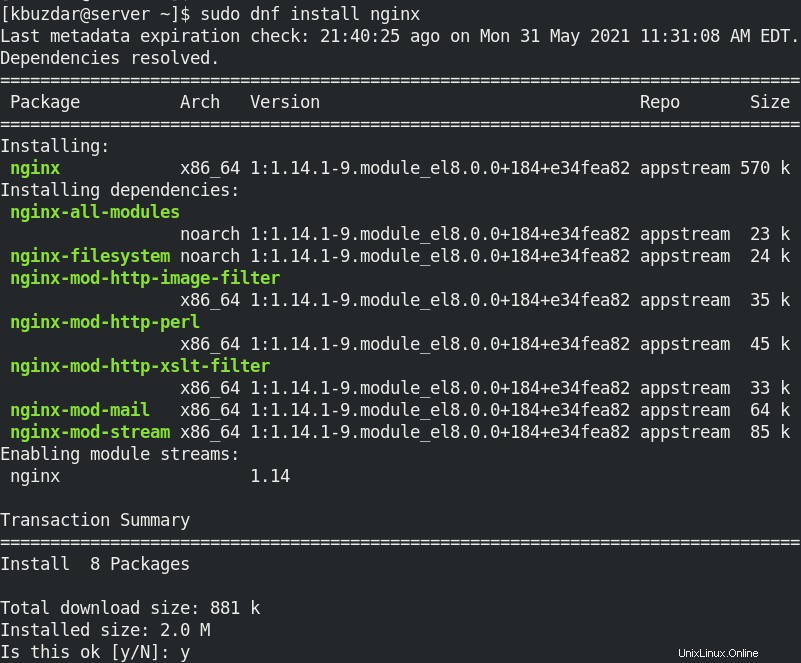
Nachdem der Nginx-Server installiert ist, sollten Sie eine ähnliche Ausgabe sehen:
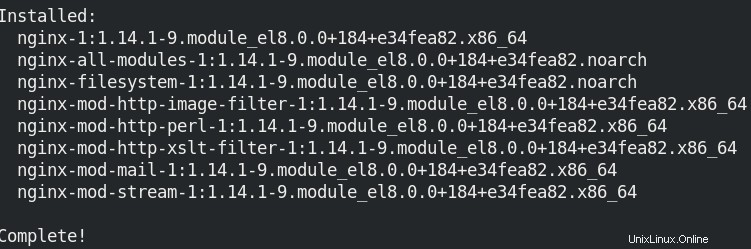
Schritt 2:Nginx beim Booten starten und aktivieren
Nach der Installation können Sie Nginx mit dem folgenden Befehl starten:
$ sudo systemctl start nginx
Verwenden Sie den folgenden Befehl, um zu überprüfen, ob der Dienst gestartet wurde:
$ sudo systemctl status nginx
Wenn Sie Nginx nicht bei jedem Start des Servers manuell starten möchten, können Sie es so aktivieren, dass es beim Serverstart automatisch gestartet wird. Um den Nginx-Dienst automatisch beim Systemstart zu starten, hier ist der Befehl:
$ sudo systemctl enable nginx
Schritt 3:Nginx-Datenverkehr in der Firewall zulassen
In CentOS ist die Firewall standardmäßig aktiviert und blockiert daher den Zugriff auf die vom Nginx-Webserver verwendeten Ports 80 und 443. Um externen HTTP- und HTTPS-Verkehr zu Ihrem NGINX-Server zuzulassen, müssen Sie eine Regel in der Firewall hinzufügen. Denken Sie daran, dass Sie diese Regel nicht hinzufügen müssen, wenn Sie den Nginx-Server nur von Ihrem lokalen System aus testen.
Führen Sie den folgenden Befehl aus, um den Zugriff auf HTTP-Datenverkehr zuzulassen, der zu Ihrem Nginx-Server kommt:
$ sudo firewall-cmd --permanent --add-service=http
Führen Sie dann den folgenden Befehl aus, um den Zugriff auf HTTPS-Datenverkehr zuzulassen, der zu Ihrem Nginx-Server kommt:
$ sudo firewall-cmd --permanent --add-service=https
Führen Sie dann den folgenden Befehl aus, um firewalld neu zu laden:
$ sudo firewall-cmd --reload
Verwenden Sie den folgenden Befehl, um zu überprüfen, ob die Regel hinzugefügt wurde:
$ sudo firewall-cmd --permanent --list-all
In der Ausgabe des obigen Befehls sollten Sie http sehen in den Diensten aufgeführt Linie.
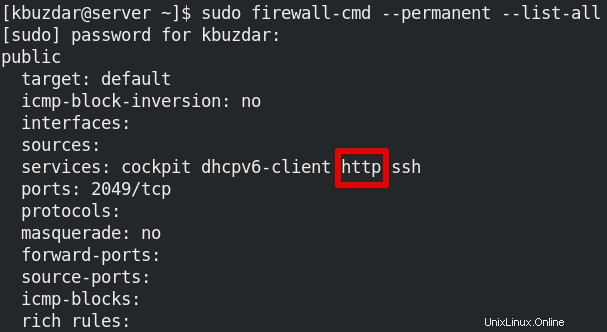
Schritt 4:Nginx-Server testen
Um nun zu testen, ob der Nginx-Server funktioniert, greifen Sie in einem Webbrowser auf die IP-Adresse Ihres Servers zu. Wenn Sie nicht wissen, wie Sie die IP-Adresse eines Systems finden, besuchen Sie diesen Link.
http://IP-address
Wenn der Nginx-Server erfolgreich installiert wurde, sollten Sie die folgende Nginx-Standardseite sehen.
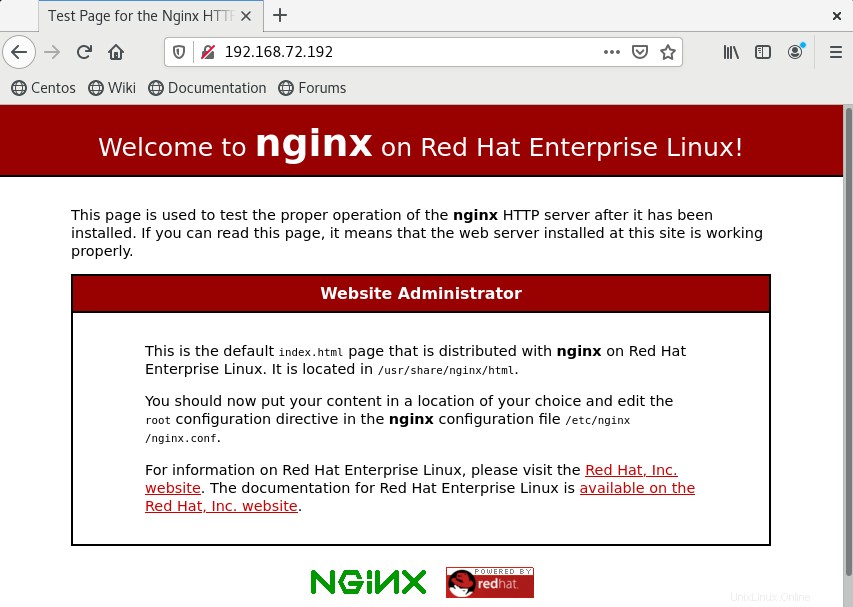
Nginx-Verwaltungsbefehle
Abgesehen vom Starten und Aktivieren der Nginx-Serverbefehle (wie oben beschrieben) gibt es einige weitere Befehle, die Sie bei der Verwaltung des Nginx-Servers hilfreich finden werden. Wir teilen einige davon:
Um den Nginx-Dienst zu stoppen, lautet der Befehl:
$ sudo systemctl stop nginx
Um den Nginx-Dienst neu zu starten, lautet der Befehl:
$ sudo systemctl restart nginx
Um den Nginx-Dienst zu deaktivieren, lautet der Befehl:
$ sudo systemctl disable nginx
Wenn Sie Konfigurationsänderungen vornehmen, müssen Sie die Firewall-Konfiguration neu laden. Hier ist der Befehl, den Sie verwenden können:
$ sudo systemctl reload nginx
Nginx-Hauptdateien und -Verzeichnisse
Hier sind einige wichtige Nginx-Dateien und -Verzeichnisse:
- /etc/nginx: Nginx-Konfigurationsdateien befinden sich in diesem Verzeichnis.
- /etc/nginx/nginx.conf :Dies ist die globale Nginx-Konfigurationsdatei
- /etc/nginx/conf.d :Konfigurationsdateien für den Nginx-Serverblock befinden sich in diesem Verzeichnis
- /usr/share/nginx/html :Webinhalte, die vom Nginx-Server bereitgestellt werden, befinden sich in diesem Verzeichnis
Nginx deinstallieren
Wenn Sie jemals Nginx von Ihrem CentOS-Rechner entfernen/deinstallieren müssen, können Sie dies wie folgt tun:
Stoppen Sie Nginx-Dienste wie folgt:
$ sudo systemctl stop nginx.service
Verwenden Sie dann den folgenden Befehl, um Nginx zu entfernen:
$ sudo yum remove nginx
Verwenden Sie den folgenden Befehl, um auch die Nginx-Konfigurations- und Protokolldateien zu entfernen:
$ sudo rm -R /etc/nginx
$ sudo rm -R /var/log/nginx
Dort können Sie den Nginx-Server auf einem CentOS-Computer installieren und eine Firewall-Regel hinzufügen, um den Datenverkehr zum Nginx-Server zuzulassen. Am Ende haben wir besprochen, wie Nginx aus CentOS entfernt werden kann.